
Când doriți să modificați setările în Windows 11, de obicei ajungeți la Setări aplicație . Dar panoul de control de încredere joacă încă un rol important în timpul multor sarcini de configurare. Iată câteva modalități diferite de ao deschide.
Utilizați meniul Start
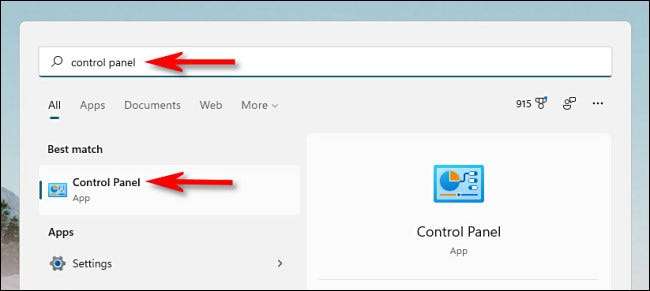
Una dintre cele mai ușoare căi de a lansa panoul de control este prin utilizarea START MENU. . Pentru a face acest lucru, faceți clic pe butonul Start de pe bara de activități și introduceți "Panou de control". Faceți clic pe pictograma "Panoul de control" care apare în rezultate, iar panoul de control va lansa imediat.
LEGATE DE: Iată modul în care noul meniu Start Windows 11 funcționează diferit
Utilizați meniul Run sau promptul de comandă

De asemenea, puteți lansa panoul de control din meniul Run. Apăsați Windows + R de pe tastatură și când fereastra de executare apare, tastați "Control", apoi faceți clic pe "OK" sau apăsați Enter. În mod similar, puteți deschide panoul de control din promptul de comandă sau Terminalul Windows. prin introducerea "controlului" și apăsarea ENTER.
LEGATE DE: Cum se lansează terminalul Windows la pornirea pe Windows 11
Pinați-l în bara de activități
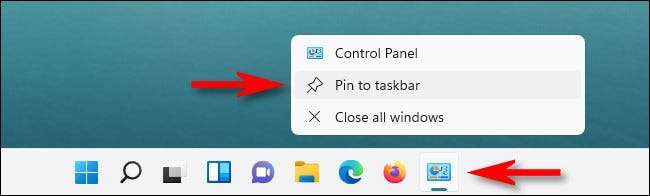
După ce ați deschis panoul de control utilizând oricare dintre metodele descrise mai sus, pictograma sa va apărea în bara de activități. Dacă doriți să o păstrați acolo, astfel încât să îl puteți lansa din bara de activități mai târziu, faceți clic dreapta pe pictograma panoului de control și selectați "Adaugă la bara de activități." Data viitoare când doriți să lansați panoul de control, faceți clic pe pictograma din bara de activități.
LEGATE DE: Cum Pentru a Pin File Explorer în bara de activități din Windows 11
Adăugați o pictogramă desktop
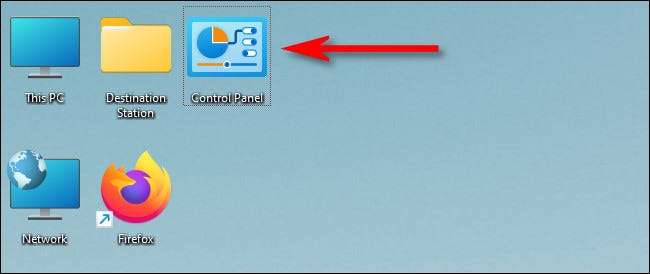
De asemenea, puteți adăuga a Pictogramă desktop specială pentru panoul de control . Pentru a face acest lucru, apăsați Windows + I pentru a deschide setările, apoi navigați la Personalizare & GT; Teme și faceți clic pe "Setări de pictograme Desktop". În fereastra de setări a pictogramei desktop, care se deschide, plasați un marcaj de pe lângă "Panou de control", apoi faceți clic pe "OK". Pictograma va apărea pe desktop. Pentru a lansa panoul de control, faceți dublu clic pe pictograma desktop în orice moment. Noroc!
LEGATE DE: Cum se schimbă icoanele desktop apar pe Windows 11







